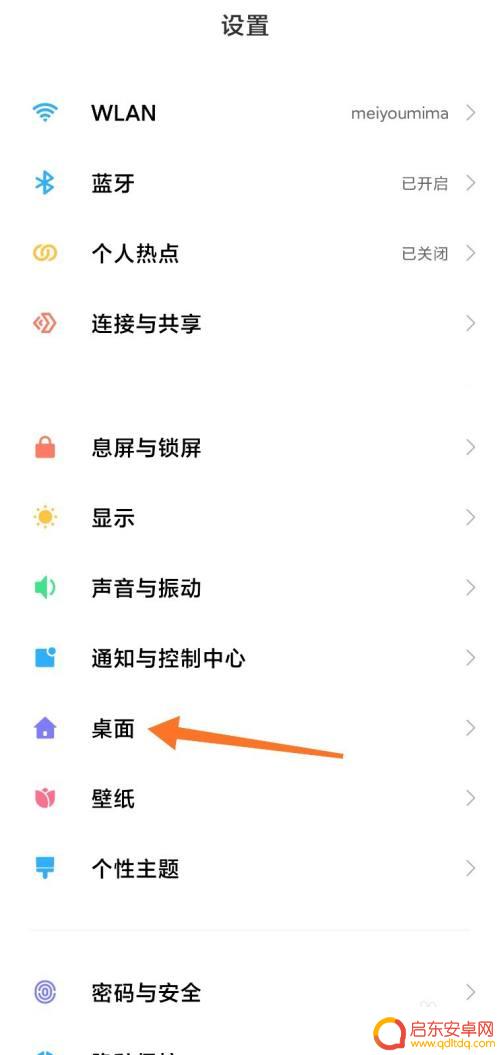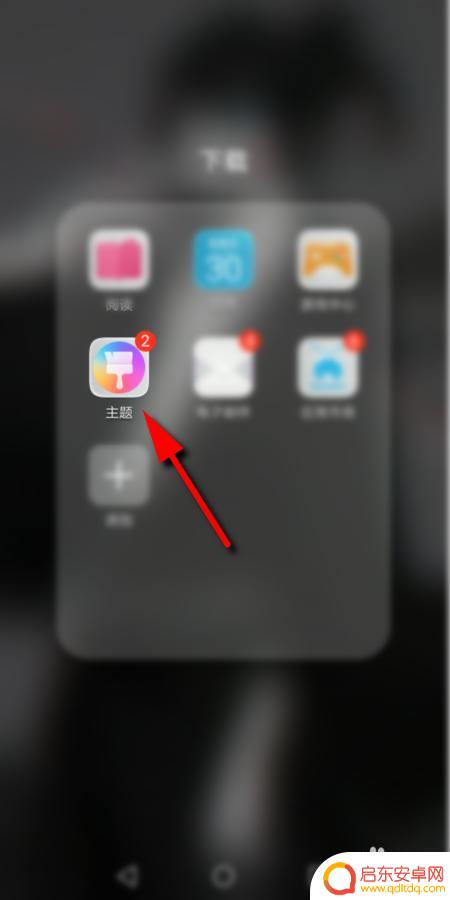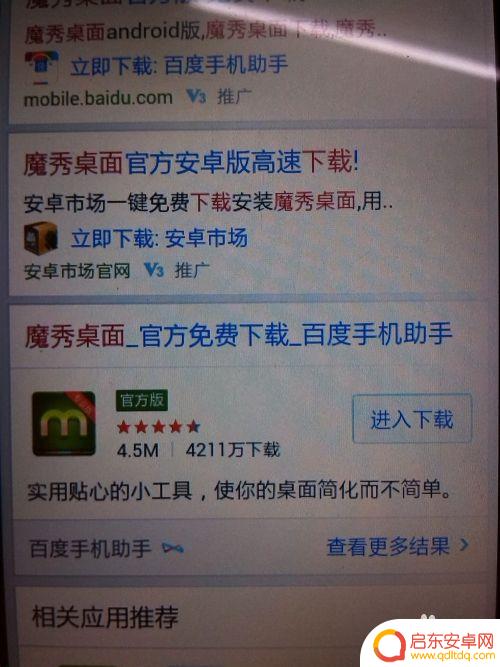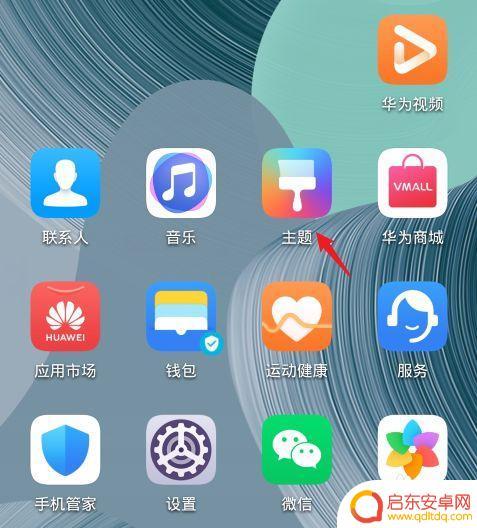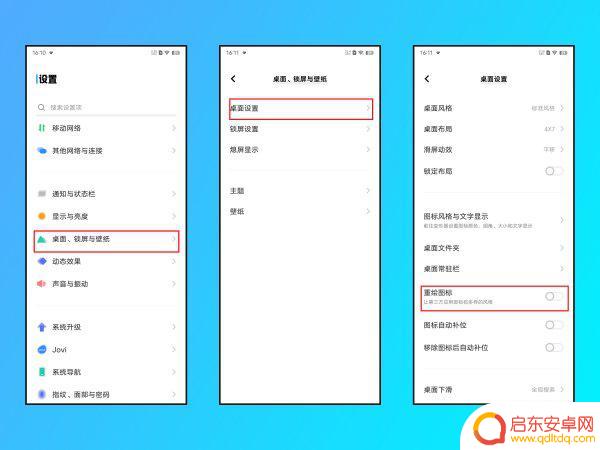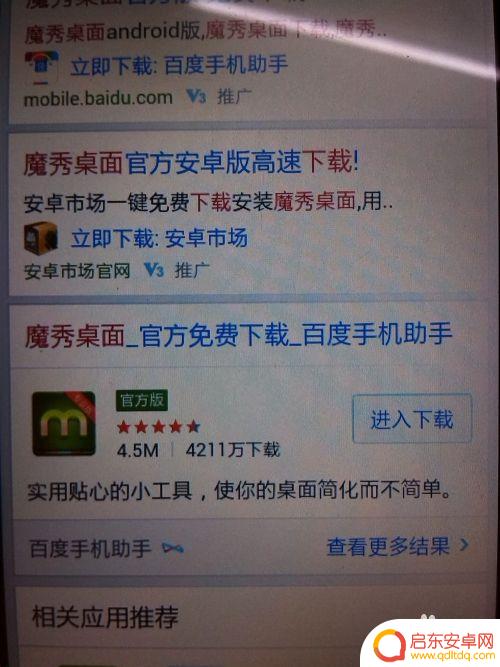手机图标如何更换图标 软件图标更换教程
现如今手机已成为我们生活中不可或缺的一部分,而手机图标作为我们操作手机的入口,也扮演着重要的角色。随着时间的推移,我们可能会对手机图标的样式产生厌倦,渴望能够自定义更换图标以展现个性化的风格。幸运的是有许多软件可以帮助我们实现这一愿望。在本文中我们将探讨如何更换手机图标以及软件图标的方法和教程,让我们拥有一个独一无二的手机界面。
软件图标更换教程
具体步骤:
1.本文使用的是win10系统,其他的系统也可以用下面的方法
首先找到你要更换的图标的软件,并选中
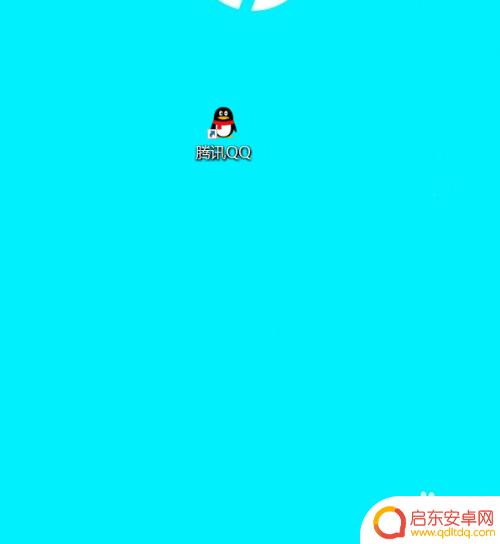
2.在图标上面点击右键,选择“属性”
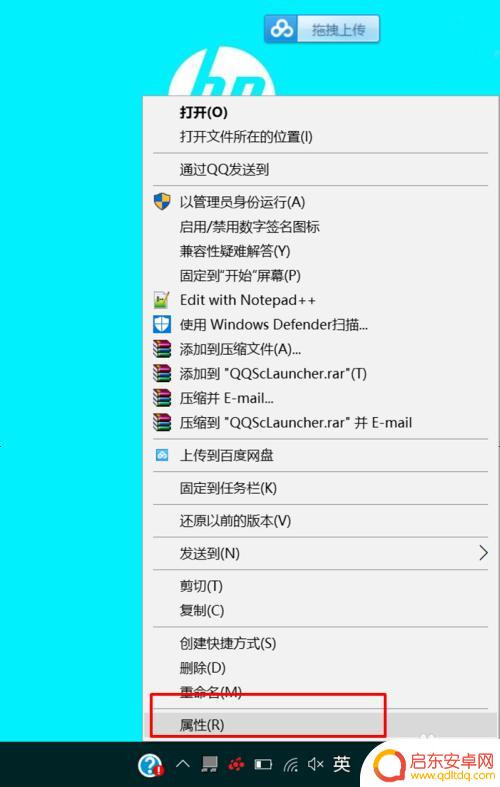
3.点击“属性”窗口,选择“更换图标”
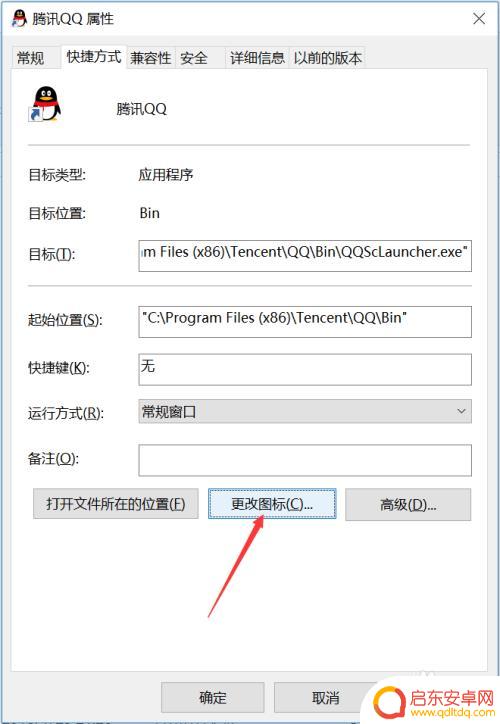
4.点击“更换图标”后,在弹出的对话框中找到“浏览”
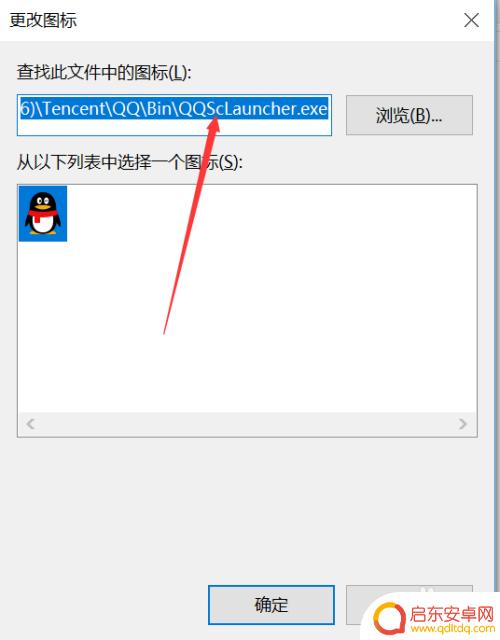
5.点击"浏览"之后,会出现一个文件夹。里面的图标你可以随便选择,要注意的是图标的后缀必须是“.DLL\.EXE.ICO”的。如果你要用自己的图标,必须要变成.ioc的格式。选择好之后点击“打开”
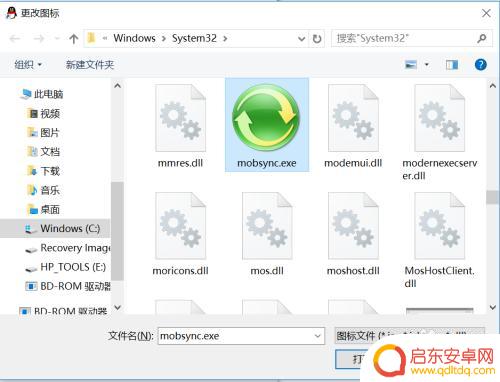
6.点击完打开之后,在上一层的画面中点击“确定”。这时候你已经看到QQ 图标进行了改变
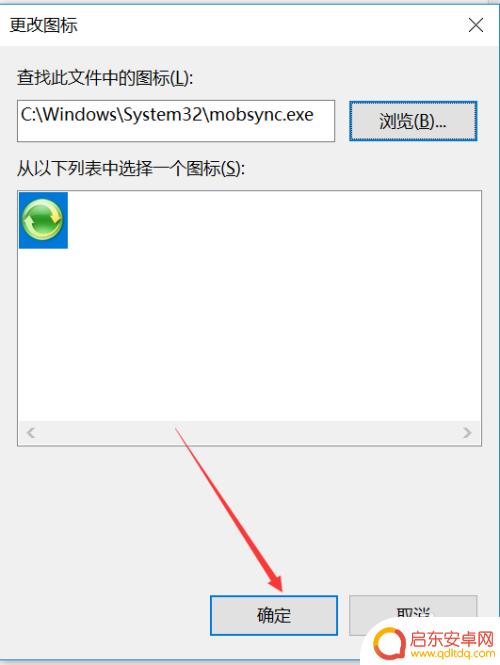
7.然后再再上一层的对话框中,选择“应用”和“确定”
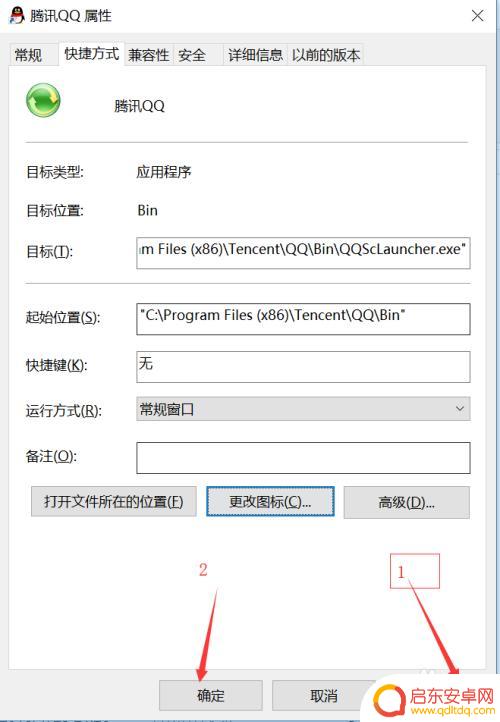
8.这个时候会出现让你以管理员权限进行操作,点击“继续”即可
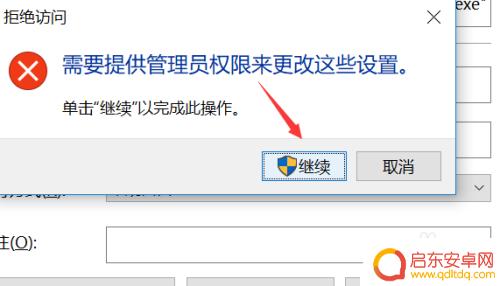
9.以上的操作完成之后,你会发现你桌面上的图标已经完成
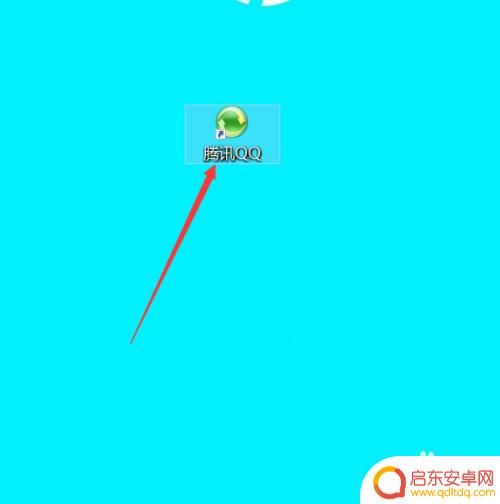
以上就是更改手机图标的全部内容,如果您遇到此问题,可以尝试按照本文的方法解决,希望对大家有所帮助。
相关教程
-
小米手机怎么改软件图标 小米手机如何更换软件图标
小米手机作为一款备受欢迎的智能手机品牌,其拥有丰富多样的软件图标,但有时候用户可能想要自定义自己的手机界面,这就需要更换软件图标,小米手机如何更换软件图标呢?小米手机提供了丰富...
-
手机主页怎么设置软件图标 手机桌面图标更换教程
在手机使用过程中,我们经常会对手机的主页和桌面进行个性化设置,其中软件图标的更换是一个常见的操作,通过调整软件图标和桌面布局,可以让手机界面焕然一新,让用户体验得到进一步提升。...
-
如何给手机软件换图片 怎样给手机里的软件图标换成自己喜欢的图片
在如今手机成为人们生活中不可或缺的工具的时代,个性化定制成为了一种时尚趋势,而给手机软件换图片,尤其是更换软件图标,正是其中的一种表现。因为图标是用户在手机界面上最直接接触到的...
-
如何更换手机操作图标 Win11如何自定义任务栏图标
Win11作为微软最新的操作系统,带来了许多令人惊喜的新功能和改进,其中之一就是用户可以自定义任务栏图标,给手机操作图标带来个性化的变化。在Win11中,更换手机操作图标变得简...
-
手机图标怎么单独换(手机图标怎么单独换一个)
今天给大家介绍有关手机图标怎么单独换的相关内容,希望对大家有所帮助,一起来看看吧。1怎样换手机图标?若是使用的vivo手机,软件图标图案不支持自定义修改。可以通过更换不同的全局主...
-
怎么使手机软件的图片变样 怎样将手机软件图标替换成自己喜欢的图片
如何使手机软件的图片变样?这是许多手机用户都会面临的问题,有时候我们可能会觉得手机软件的图标太过单调,想要将其替换成自己喜欢的图片。这样不仅可以让手机界面更加个性化,也可以提升...
-
手机access怎么使用 手机怎么使用access
随着科技的不断发展,手机已经成为我们日常生活中必不可少的一部分,而手机access作为一种便捷的工具,更是受到了越来越多人的青睐。手机access怎么使用呢?如何让我们的手机更...
-
手机如何接上蓝牙耳机 蓝牙耳机与手机配对步骤
随着技术的不断升级,蓝牙耳机已经成为了我们生活中不可或缺的配件之一,对于初次使用蓝牙耳机的人来说,如何将蓝牙耳机与手机配对成了一个让人头疼的问题。事实上只要按照简单的步骤进行操...
-
华为手机小灯泡怎么关闭 华为手机桌面滑动时的灯泡怎么关掉
华为手机的小灯泡功能是一项非常实用的功能,它可以在我们使用手机时提供方便,在一些场景下,比如我们在晚上使用手机时,小灯泡可能会对我们的视觉造成一定的干扰。如何关闭华为手机的小灯...
-
苹果手机微信按住怎么设置 苹果手机微信语音话没说完就发出怎么办
在使用苹果手机微信时,有时候我们可能会遇到一些问题,比如在语音聊天时话没说完就不小心发出去了,这时候该怎么办呢?苹果手机微信提供了很方便的设置功能,可以帮助我们解决这个问题,下...